实验41excel的数据输入与编辑管理电子教案.docx
《实验41excel的数据输入与编辑管理电子教案.docx》由会员分享,可在线阅读,更多相关《实验41excel的数据输入与编辑管理电子教案.docx(9页珍藏版)》请在冰豆网上搜索。
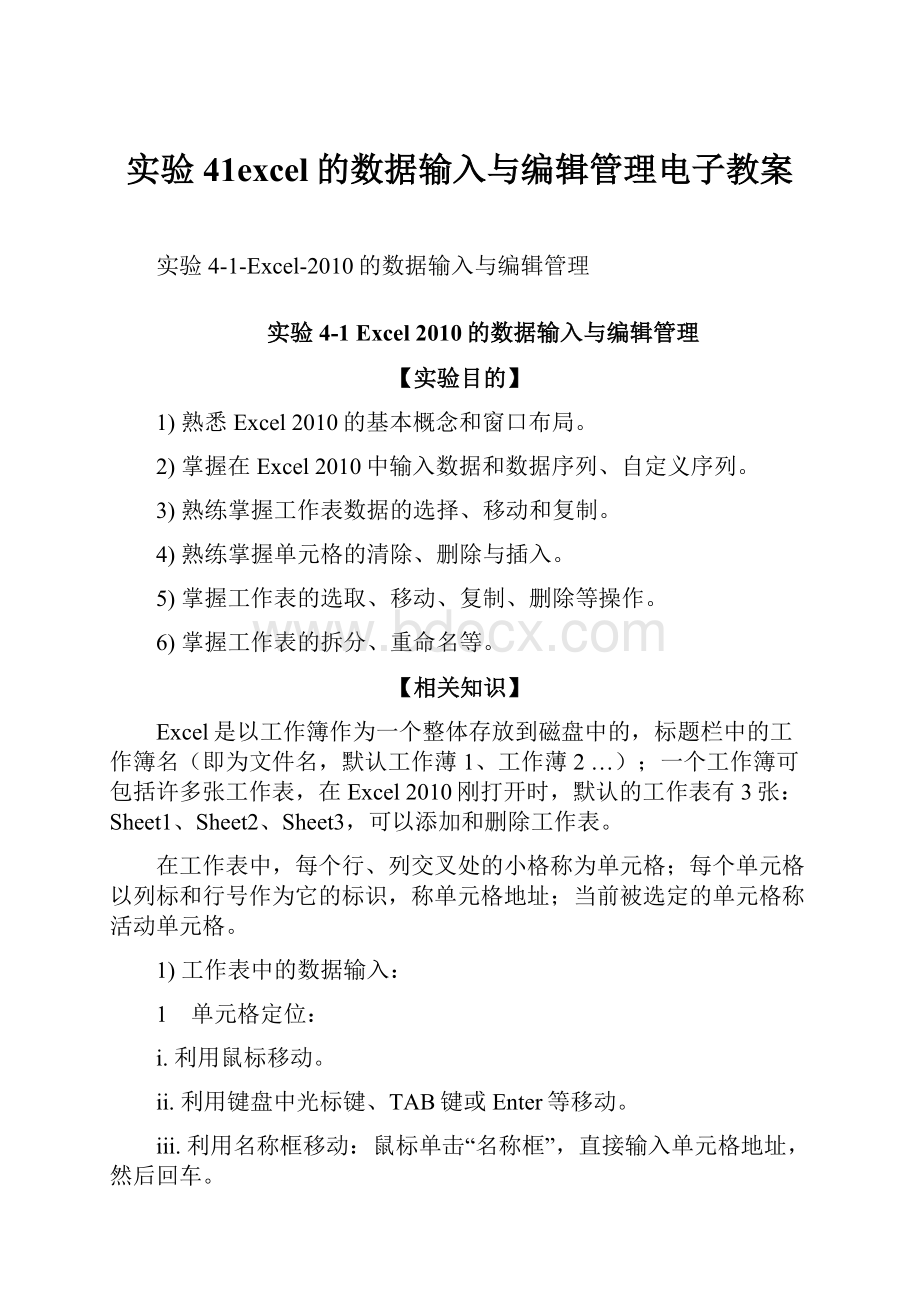
实验41excel的数据输入与编辑管理电子教案
实验4-1-Excel-2010的数据输入与编辑管理
实验4-1Excel2010的数据输入与编辑管理
【实验目的】
1)熟悉Excel2010的基本概念和窗口布局。
2)掌握在Excel2010中输入数据和数据序列、自定义序列。
3)熟练掌握工作表数据的选择、移动和复制。
4)熟练掌握单元格的清除、删除与插入。
5)掌握工作表的选取、移动、复制、删除等操作。
6)掌握工作表的拆分、重命名等。
【相关知识】
Excel是以工作簿作为一个整体存放到磁盘中的,标题栏中的工作簿名(即为文件名,默认工作薄1、工作薄2…);一个工作簿可包括许多张工作表,在Excel2010刚打开时,默认的工作表有3张:
Sheet1、Sheet2、Sheet3,可以添加和删除工作表。
在工作表中,每个行、列交叉处的小格称为单元格;每个单元格以列标和行号作为它的标识,称单元格地址;当前被选定的单元格称活动单元格。
1)工作表中的数据输入:
1 单元格定位:
i.利用鼠标移动。
ii.利用键盘中光标键、TAB键或Enter等移动。
iii.利用名称框移动:
鼠标单击“名称框”,直接输入单元格地址,然后回车。
2 在单元格中输入内容:
i.输入文字((默认左对齐):
●文字输入与修改。
●输入数字式文字:
⏹在左边加英文单引号(如:
'7606088)。
⏹中间或后边有其它字符可直接输入(如:
0574-*******)。
ii.输入数字(默认右对齐):
●一般数字直接输入即可,负数加负号或括号输入如“-3.14”或“(3.14)”。
●分数输入:
如1/3应按如下方式输入:
01/3(0与1之间输入空格);若输入1/3则为1月3日。
●数字位数过多时以指数形式显示;单元格位数不足时以“####”代表。
iii.输入日期和时间(默认右对齐):
●输入日期时用连字符“-”或“/”隔开;
●常用格式为年月日(1998-6-25或1998/6/25)或月日年(6-25-98)。
3 自动填充:
i.数据填充:
使用“填充柄”(选中一个或几个单元格后,右下角的黑色小方块)拖动:
如
1,2→3,4,5,6…;
2,4→6,8,10…;
星期一→星期二,星期三,星期四;
一月→二月,三月…等。
ii.序列的自定义:
●文件→选项→高级→编辑自定义序列中自定义序列:
⏹直接输入序列,单击添加按钮。
⏹选择已有的工作表中数据,单击导入按钮。
2)工作表中数据的选择、移动与复制:
1 选择工作表数据区:
i.整行、列:
鼠标单击行号、列标。
ii.整个工作表:
单击行号与列标的交叉点(全选按钮)。
iii.选取一个区域:
●鼠标拖动。
●单击区域左上角,按住Shift键再单击右下角。
iv.选取不连续区域:
●按住Ctrl键,然后再用鼠标单击。
2 移动工作表数据
i.利用工具栏:
选中数据区后剪切+粘贴。
ii.使用鼠标拖动:
选中数据区后将鼠标放在四周边框上,当鼠标变为4个箭头形状时拖动。
iii.使用快捷键:
Ctrl+X(剪切)、Ctrl+V(粘贴)。
3 复制工作表数据
i.复制单元格数据:
●利用工具栏:
选中数据区后复制+粘贴;
●使用鼠标拖动:
按住Ctrl键,选中数据区后将鼠标放在上面,当鼠标变为带加号的白色箭头形状时拖动。
●使用快捷键:
Ctrl+C(复制)、Ctrl+V(粘贴)。
ii.选择性粘贴:
●值
●公式
●格式
●链接
iii.使用填充柄复制。
3)单元格的清除、删除与插入:
1 清除单元格中的数据
i.右键快捷菜单中选择“清除内容”命令。
ii.选中单元格后按Delete键。
2 删除单元格
i.开始→单元格功能区→删除→删除单元格。
●右侧单元格左移。
●下方单元格上移。
●整行。
●整列。
ii.删除与清除区别:
●清除保留单元格本身。
●删除连同单元格一起删除。
3 插入行、列、单元格
i.插入行:
开始→单元格功能区→插入→插入工作表行(插入在选定行前)。
ii.插入列:
开始→单元格功能区→插入→插入工作表列((插入在选定列前)。
iii.插入单元格:
开始-→单元格→插入→插入单元格(将破坏数据表结构)
●活动单元格右移。
●活动单元格下移。
●整行。
●整列。
4)使用、管理工作表:
1 选取工作表
i.单个表:
鼠标单击工作表标签。
ii.多张工作表:
按住Shift或Ctrl键,再用鼠标单击工作表标签。
2 插入、删除工作表
i.插入:
开始→单元格功能区→插入→插入工作表行。
ii.删除:
开始→单元格功能区→删除→删除工作表行。
3 移动工作表
i.在同一个工作簿中移动,鼠标拖动工作表标签即可;
ii.移动到另一工作簿,选中工作表,右键快捷菜单选择“移动或复制”。
4 复制工作表:
i.在同一个工作簿中复制,按住“Ctrl”键再用鼠标拖动工作表标签即可;
ii.复制到另一工作簿,选中工作表,右键快捷菜单选择“移动或复制”,并在打开的对话窗口中选中“建立副本”项。
5)窗口的拆分与取消拆分
1 水平拆分、垂直拆分、撤消拆分:
i.窗口拆分:
●水平拆分:
可以通过水平拆分块将窗口分为上下两部分。
●垂直拆分:
可以通过垂直拆分块将窗口分为左右两部分。
ii.拆分块的位置:
●水平拆分:
窗口右侧垂直滚动条最上方小方块,移动鼠标到上方后,鼠标变为上下双向箭头。
●垂直拆分:
窗口下方水平滚动条最右侧小方块,移动鼠标到上方后,鼠标变为左右双向箭头。
iii.窗口拆分的实现:
●用鼠标直接拖动拆分块。
●视图→窗口功能区→拆分,可以将工作表拆分为4个窗格。
2 取消拆分:
i.用鼠标直接将拆分块拖回到原始位置。
ii.再次单击视图→窗口功能区→拆分,可以取消拆分。
6)工作表的隐藏与取消隐藏:
1 工作表中某行或列的隐藏与取消隐藏:
●选中要隐藏的行或列(行号或列表),右键单击快捷菜单选择“隐藏”命令。
●选中单元格,开始→单元格功能区→格式→隐藏和取消隐藏→隐藏行(或隐藏列)。
i.取消隐藏:
●选中隐藏行或列(行号或列表)的前后行或列,右键单击快捷菜单选择“取消隐藏”命令。
●选中单元格,开始→单元格功能区→格式→隐藏和取消隐藏→取消隐藏行(或取消隐藏列)。
2 隐藏工作表:
i.隐藏:
●选中要隐藏的工作表表名,右键单击快捷菜单选择“隐藏”命令。
●选中单元格,开始→单元格功能区→格式→隐藏和取消隐藏→隐藏工作表。
ii.取消隐藏:
●在工作表名区域,右键单击快捷菜单选择“取消隐藏”命令。
●选中单元格,开始→单元格功能区→格式→隐藏和取消隐藏→取消隐藏工作表。
3 窗口的隐藏与取消隐藏:
i.隐藏:
视图→窗口功能区→隐藏。
ii.取消隐藏:
视图→窗口功能区→取消隐藏。
7)重命名工作表:
1 双击工作表标签后输入标签名。
2 选中工作表,右键快捷菜单选择“重命名”项后输入标签名。
【实验内容】
1)根据材料完成操作:
1 材料一:
i.打开Excel2010,在工作表“Sheet1”上建立如图数据表,要求用拖动“填充句柄”的方法来输入“学号”。
ii.在首行前插入一行,在A1中添加标题“期末考试成绩统计表”。
iii.将表中同学的姓名建立成“自定义序列”,然后在“Sheet3”A1单元格中输入“李少强”,拖出该序列,观察姓名出现的顺序。
选项-高级-自定义序列
iv.将“Sheet1”中的所有数据复制到“Sheet2”中,将工作表名“Sheet1”改名为“成绩统计表”;将工作表名“Sheet2”改名为“重修学生名单”。
v.将“重修学生名单”中课程全部合格(分数达到60分)的同学数据删除(整行),并保存有不及格课程同学的及格课程的成绩(清除内容)。
将大于60以上的全部选择出来,再删除、剩下的就是小于60的。
vi.在工作表“成绩统计表”中添加数据(假想的姓名和成绩),使得数据的行和列都超过一页,然后使用窗口拆分功能查看第二页学生的成绩、以及某个学生新添加课程(在第二个窗口上)的数据,体会窗口拆分的作用。
vii.将工作簿保存到你自己的文件夹中,工作簿名为“期末成绩.xlsx”。
2 材料二:
i.打开Excel2010,在工作表“Sheet1”上建立如图数据表,要求用拖动“填充句柄”的方法来输入“学号”。
特别注意学号、出生日期、扣款统计、电话列的数据格式。
要求学号为文本型数据(即保留首两位的0,左对齐,并且单元格左上方有绿色三角标记)。
ii.将工作簿保存到你自己的文件夹中,工作簿名为“学生扣款信息.xlsx”。
iii.将“Sheet1”中的所有数据复制到“Sheet2”中,将工作表名“Sheet1”改名为“扣款统计表”;将工作表名“Sheet2”改名为“欠费学生名单”。
iv.将“欠费学生名单”中已交清费用的学生数据删除(扣款统计为正的数据)。
v.将“欠费学生名单”工作表移动到新工作簿中(要求使用工作表移动实现),将新工作簿另存为“欠费学生名单.xlsx”。
vi.在“欠费学生名单”工作表中隐藏学生的姓名、家庭地址和电话。
vii.
viii.在“欠费学生名单”工作表新添加“比例”列,依次输入1/2、1/3、…。
="1/"&ROW()-2
ix.保存工作簿。
【实验思考】
1)在Excel中,如何将部分数据复制到另一工作表中?
能否将整张工作表的数据用“复制”、“粘贴”的方法复制到另一工作表中?
在“粘贴”前应将光标置于何处?
2)在Excel工作表中输入数据时,文字和数据的对齐方式有怎样的区别?
3)在Excel中,能否将正在编辑的工作表复制或移动到另一工作簿中?
如果能,应该怎样操作?
4)在Excel中可以隐藏工作表中的“行、列”,有何实际使用意义?
在进行取消隐藏操作时应注意什么?
5)在Excel中,清除“格式”、“内容”、及“全部”有什么不同?
清除“全部”与删除是否一样?